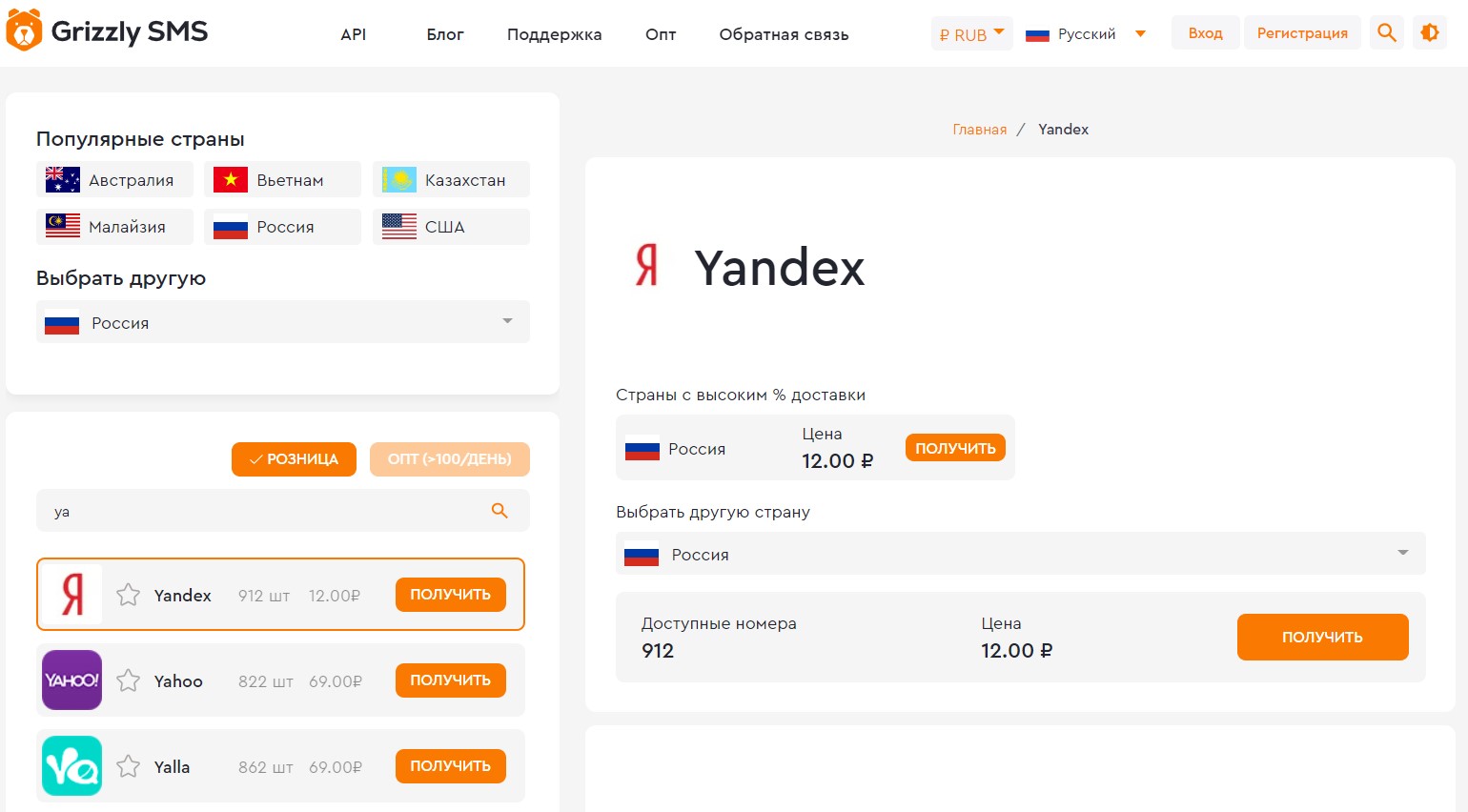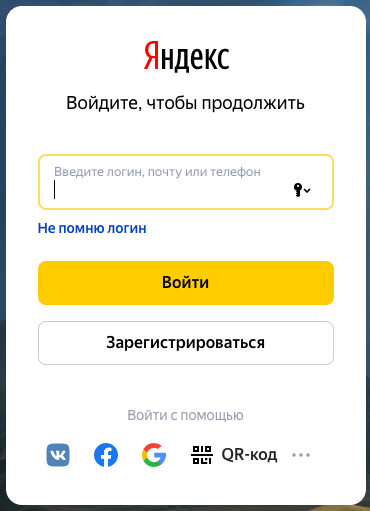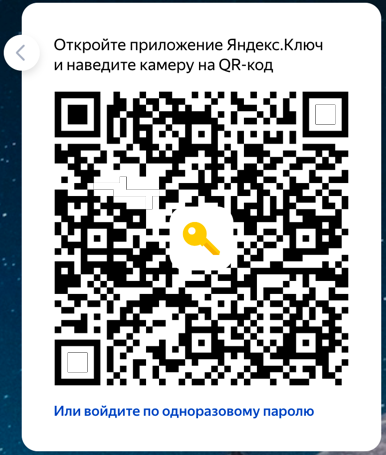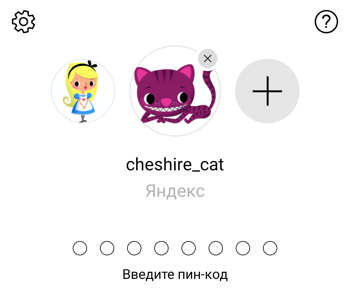Авторизация в интернет-сервисе при помощи верификационного пароля – самый распространенный на сегодня способ войти в персональный аккаунт. Все к нему привыкли, и считается, что это максимально безопасный на сегодня вариант получить доступ к сетевому ресурсу. Однако, это не делает его идеальным и удобным во всех 100% случаев. Ведь что делать, если не приходит код от Яндекса? Ситуация малоприятная, поэтому попробуем разобраться, как вести себя в подобных случаях.
Перед началом рекомендуем пролистать список сервисов, на которых доступна регистрация при помощи смс-активатора «Grizzly Sms». Там вы найдете абсолютно все актуальные в 2023 году онлайн-площадки, от соцсетей до маркетплейсов. При помощи наших виртуальных номеров вы получите недорогой и надежный способ авторизоваться на любой площадке совершенно анонимно. Попробуйте наш смс-генератор и получите гарантированный доступ к почтой службе и другим сервисам, даже если не приходит смс от Яндекса!
Не приходят смс от Яндекс: вероятные причины
Поскольку в цепочке доставки заветного сообщения от сервиса к пользователю находится несколько звеньев, то можно разделить все ситуации, когда не приходит код подтверждения от яндекс-почты на три группы:
- Проблемы на стороне интернет-сервиса;
- Проблемы на стороне мобильного оператора;
- Проблемы на стороне пользователя.
В каждом случае есть нюансы, которые необходимо исправить непосредственно вам. Ну и такие, решение которых от вас не зависит, и остается только ждать. Теперь подробнее.
Не приходят смс от яндекс-почты по вине сервиса
Типичная ситуация, когда сервера компании перегружены, и у сервиса банально не хватает мощностей, чтобы отправить вам сообщение. В таком случае пользователь ничего не может поделать и ему остается только ждать, когда ажиотаж спадет.
Обычно в таких случаях не приходит смс от Яндекса с кодом в течение нескольких часов, которые необходимо просто переждать. Небольшое уточнение: в информационном разделе сервиса указано, что обработка запросов на отправку верификационных сообщений может занимать до 24 часов (на практике обычно гораздо быстрее).
Экзотической ситуацией является ошибка отправки смс, в случае, если Яндекс не поддерживает сотрудничество с конкретным телефонным оператором.
Не приходит код от яндекс-почты по вине мобильного оператора
В таком случае причин проблемы может быть несколько. Разберем детально, почему не приходит код от Яндекс:
- Перегружена мобильная сеть. Такое бывает в часы пик, когда мобильный трафик превышает пропускную способность вашего оператора. Просто дождитесь спада в потоке данных через вышки вашего поставщика услуг связи;
- Сбой в протоколе передачи сообщений. Характерный маркер данной ситуации – нормальная работа всех остальных услуг связи. Вам также ничего не остается, кроме как ждать нормализации работы сервиса приема и отправки коротких текстовых сообщений;
- Еще не приходят смс от Яндекса на телефон, когда у вас включена услуга фильтрации сообщений (защита от спама) с коротких номеров. Для решения проблемы вам потребуется связаться с вашим оператором и отключить данную услугу.
Не приходит код на телефон Яндекс по вине пользователя
Здесь возможно еще больше вариантов проблемы. Ознакомьтесь со всеми и точно будете знать, почему не приходит смс от Яндекса. Итак:
- Вы не нажали на кнопку “отправить” при запросе верификационного сообщения. Исправьте это;
- Указан неверный номер телефона. Перепроверьте введенные цифры;
- Ваш телефон отключен или находится вне зоны покрытия. Просто включите его и убедитесь, что устройство обнаруживает мобильную сеть;
- Настройки времени и даты сервиса отличаются от ваших. Переведите региональные параметры вашего телефона в автоматический режим;
- Не приходит смс от яндекс-почты из-за того, что у вас включена на устройстве защита от спама (сообщения от автоматических сервисов попадают в папку нежелательной информации). Проверите раздел со спамом;
- На вашем устройстве нет свободного места для приема смс. Почистите соответствующие папки;
- Ваш телефон неисправен. Выполните ремонт или приобретите новое устройство;
- Неисправна сим-карта. Замените ее или воспользуйтесь более удобным виртуальным номером (об этом подробнее в следующем разделе).
Не приходит код Яндекс: решаем проблему при помощи виртуального номера
Как было сказано выше, пользователь может повлиять не на все ситуации с отсутствием смс от сервиса. Если вы столкнулись с неразрешимой проблемой, а получить доступ к Яндексу необходимо, вот вам лайфхак: используйте безотказный виртуальный номер от «Grizzly Sms». Не приходит код подтверждения яндекс-такси на ваш телефон? Не беда! Теперь получить доступ к нужной вам площадке можно в пару кликов в любой ситуации.
Вот что дает использование смс-генератора:
- доступ к требуемому интернет-сервису в любое время суток;
- экономия на покупке новой сим-карты;
- максимальную надежность аккаунта, созданного при помощи виртуального номера.
Ну а кроме того, если вам постоянно не приходят смс от Яндекса традиционным способом, воспользуйтесь надежным одноразовым номером и дополнительно получите:
- низкие цены на однократный прием верификационных сообщений;
- всегда много свободных номеров для любых площадок и от операторов практически всех стран мира;
- гарантия приема смс = 100% (или вам вернут деньги);
- самые выгодные в Сети условия оптового сотрудничества (в случае заказа 100 и более смс в сутки в среднем);
- высокая скорость работы сервиса, удобные способы оплаты и самая компетентная в мире техподдержка для решения всех вопросов наших клиентов.
Восстановить доступ с двухфакторной аутентификацией
Восстанавливать доступ может быть нужно, если вы потеряли или сломали телефон с настроенным Яндекс.Ключом. Помните, что человек, нашедший ваш телефон, может получить доступ к вашему аккаунту.
Когда вы успешно восстанавливаете доступ к своему аккаунту с включенными одноразовыми паролями:
Сразу после восстановления вы можете заново включить вход по одноразовым паролям.
Процедура восстановления
Чтобы восстановить доступ, если в аккаунте включены одноразовые пароли:
Подтвердите номер телефона, который привязан к вашему Яндекс ID:
Введите полученный код в появившемся поле.
Когда вы получите и правильно введете код из SMS, вам предложат ввести пин-код, который вы создали при настройке одноразовых паролей.
Если вы неправильно введете пин-код 10 раз, автоматическое восстановление доступа заблокируется. В этом случае вам нужно будет заполнить анкету восстановления доступа.
Если пин-код введен верно, вы сможете задать новый пароль для вашего аккаунта. После этого можно будет включить 2FA заново.
Для сторонних приложений и сборщиков почты нужно будет создать новые пароли приложений, так как после отключения 2FA старые пароли перестанут работать. Новые можно создать на странице Управление доступом.
Если вы потеряли телефон с Яндекс.Ключом
Пин-код для Яндекс.Ключа теоретически можно подобрать. Поэтому если номер потерянного телефона позволяет восстановить доступ к вашему аккаунту, нашедший его человек сможет это сделать.
Чтобы минимизировать риск взлома:
Источник
Восстановить доступ с двухфакторной аутентификацией
Восстанавливать доступ может быть нужно, если вы потеряли или сломали телефон с настроенным Яндекс.Ключом. Помните, что человек, нашедший ваш телефон, может получить доступ к вашему аккаунту.
Когда вы успешно восстанавливаете доступ к своему аккаунту с включенными одноразовыми паролями:
Сразу после восстановления вы можете заново включить вход по одноразовым паролям.
Процедура восстановления
Чтобы восстановить доступ, если в аккаунте включены одноразовые пароли:
Подтвердите номер телефона, который привязан к вашему Яндекс ID:
Введите полученный код в появившемся поле.
Когда вы получите и правильно введете код из SMS, вам предложат ввести пин-код, который вы создали при настройке одноразовых паролей.
Если вы неправильно введете пин-код 10 раз, автоматическое восстановление доступа заблокируется. В этом случае вам нужно будет заполнить анкету восстановления доступа.
Если пин-код введен верно, вы сможете задать новый пароль для вашего аккаунта. После этого можно будет включить 2FA заново.
Для сторонних приложений и сборщиков почты нужно будет создать новые пароли приложений, так как после отключения 2FA старые пароли перестанут работать. Новые можно создать на странице Управление доступом.
Если вы потеряли телефон с Яндекс.Ключом
Пин-код для Яндекс.Ключа теоретически можно подобрать. Поэтому если номер потерянного телефона позволяет восстановить доступ к вашему аккаунту, нашедший его человек сможет это сделать.
Чтобы минимизировать риск взлома:
Заблокируйте SIM-карту согласно инструкциям вашего мобильного оператора. После этого восстановить доступ к своему аккаунту сможете только вы.
Источник
Вход с двухфакторной аутентификацией
Если вы включили двухфакторную аутентификацию, вы сможете войти с помощью одноразового пароля на любой сервис или в приложения Яндекса. Если вы добавили несколько аккаунтов в Яндекс.Ключ, перед вводом пин-кода не забудьте переключиться на нужный аккаунт. Еще вы можете войти на некоторые сервисы Яндекса с помощью QR-кода.
Для входа в сторонние приложения и программы (почтовых клиентах, мессенджерах, сборщиках почты и т. п.) используйте пароли приложений.
Вход на сервис или в приложение Яндекса
Вы можете ввести одноразовый пароль при входе на сервисы или в приложения Яндекса.
Чтобы получить одноразовый пароль, запустите Яндекс.Ключ и введите пин-код, который вы задали при настройке двухфакторной аутентификации. Приложение начнет генерировать пароли раз в 30 секунд.
Яндекс.Ключ не проверяет введенный вами пин-код и генерирует одноразовые пароли, даже если вы ввели свой пин-код неправильно. В этом случае созданные пароли также будут неверными и войти с их помощью не получится. Чтобы ввести правильный пин-код, достаточно выйти из приложения и запустить его снова.
Вход с помощью QR-кода
Некоторые сервисы (например, главная страница Яндекса, Диск и Почта) позволяют войти на Яндекс, просто наведя камеру на QR-код. При этом ваше мобильное устройство должно быть подключено к интернету, чтобы Яндекс.Ключ мог связаться с сервером авторизации.
Чтобы войти с помощью QR-кода:
Нажмите значок QR-кода в браузере.
Если такого значка нет, значит войти на этот сервис можно только с помощью пароля. В этом случае вы можете войти в аккаунт с помощью QR-кода, а затем перейти к нужному сервису.
Яндекс.Ключ распознает QR-код и передаст в Яндекс ID ваш логин и одноразовый пароль. Если они пройдут проверку, вы автоматически войдете в браузере. Если переданный пароль окажется неверным (например, из-за того, что вы неправильно ввели пин-код в Яндекс.Ключе), браузер покажет стандартное сообщение о неправильном пароле.
Вход с Яндекс ID в стороннее приложение или сайт
Приложения или сайты, которым нужен доступ к вашим данным на Яндексе, иногда требуют ввести пароль, чтобы войти в аккаунт. В таких случаях одноразовые пароли не сработают — для каждого такого приложения необходимо создать отдельный пароль приложения.
Перенос Яндекс.Ключа
Вы можете перенести генерацию одноразовых паролей на другое устройство или настроить Яндекс.Ключ на нескольких смартфонах одновременно. Это можно сделать двумя способами:
Используйте резервную копию данных.
Несколько аккаунтов в Яндекс.Ключе
Чтобы удалить привязку аккаунта к Яндекс.Ключу, нажмите и удерживайте соответствующий портрет в приложении, пока справа от него не появится крестик. Когда вы нажмете на крестик, привязка аккаунта к Яндекс.Ключу будет удалена.
Отпечаток пальца вместо пин-кода
Если устройство оснащено сканером отпечатков пальца, отпечаток пальца можно использовать вместо пин-кода. Заменить пин-код отпечатком можно на:
смартфонах с Android 6.0 и выше;
iPhone, начиная с модели 5S;
iPad, начиная с модели Air 2.
Чтобы включить проверку отпечатка:
Выберите нужный аккаунт.
Включите опцию Отпечаток пальца (для Android) или Touch ID (для iOS).
Мастер-пароль
С помощью мастер-пароля вы можете:
сделать так, чтобы вместо отпечатка можно было ввести только мастер-пароль Яндекс.Ключа, а не код блокировки устройства;
сохранить пин-код для Яндекс ID в приложении, чтобы его не приходилось вводить каждый раз, когда вам нужен новый одноразовый пароль.
Резервная копия данных Яндекс.Ключа
Вы можете создать резервную копию Ключа на сервере Яндекса, чтобы иметь возможность перенести ее на другое устройство или восстановить данные, если вы потеряли телефон или планшет.
Чтобы получить данные из резервной копии, нужно:
иметь доступ к номеру телефона, который вы указали при создании копии;
помнить пароль, который вы придумали для шифрования резервной копии.
На сервер копируются данные всех аккаунтов, добавленных в Ключ на момент создания копии. Больше одной резервной копии создать нельзя, каждая следующая копия данных для определенного номера телефона замещает предыдущую.
Удалить резервную копию с сервера Яндекса самому пока нельзя. Она удаляется с сервера Яндекса автоматически, если вы не пользуетесь ей больше года.
Создание резервной копии
Выберите пункт Создать резервную копию в настройках приложения.
Придумайте пароль, которым будет зашифрована резервная копия ваших данных. Этот пароль нельзя восстановить, поэтому убедитесь в том, что вы не забудете или не потеряете его.
Восстановление из резервной копии
Выберите пункт Восстановить из резервной копии в настройках приложения.
Если для указанного номера найдена резервная копия данных Ключа, Яндекс отправит код подтверждения на этот номер телефона. Как только вы получите код, введите его в приложении.
Введите пароль, который вы задали при создании резервной копии. Если вы не помните его, к сожалению, расшифровать резервную копию будет невозможно.
Яндекс.Ключ расшифрует данные резервной копии и сообщит о том, что данные восстановлены.
Как одноразовые пароли зависят от точного времени
При генерации одноразовых паролей Яндекс.Ключ учитывает текущее время и часовой пояс, установленные на устройстве. Когда доступно интернет-соединение, Ключ также запрашивает точное время с сервера: если на устройстве время выставлено неверно, приложение сделает поправку на это. Но в некоторых ситуациях даже после поправки и при корректном пин-коде одноразовый пароль будет неправильным.
Если вы уверены, что вводите пин-код и пароль верно, но войти не получается:
Убедитесь, что на вашем устройстве установлено корректное время и часовой пояс. После этого попробуйте войти с новым одноразовым паролем.
Подключите устройство к интернету, чтобы Яндекс.Ключ мог получить точное время самостоятельно. Затем перезапустите приложение и попробуйте ввести новый одноразовый пароль.
Если проблема не разрешилась, обратитесь в службу поддержки через форму ниже.
Вход с двухфакторной аутентификацией
Если вы включили двухфакторную аутентификацию, вы сможете войти с помощью одноразового пароля на любой сервис или в приложения Яндекса. Если вы добавили несколько аккаунтов в Яндекс.Ключ, перед вводом пин-кода не забудьте переключиться на нужный аккаунт. Еще вы можете войти на некоторые сервисы Яндекса с помощью QR-кода.
Для входа в сторонние приложения и программы (почтовых клиентах, мессенджерах, сборщиках почты и т. п.) используйте пароли приложений.
Вход на сервис или в приложение Яндекса
Вы можете ввести одноразовый пароль при входе на сервисы или в приложения Яндекса.
Чтобы получить одноразовый пароль, запустите Яндекс.Ключ и введите пин-код, который вы задали при настройке двухфакторной аутентификации. Приложение начнет генерировать пароли раз в 30 секунд.
Яндекс.Ключ не проверяет введенный вами пин-код и генерирует одноразовые пароли, даже если вы ввели свой пин-код неправильно. В этом случае созданные пароли также будут неверными и войти с их помощью не получится. Чтобы ввести правильный пин-код, достаточно выйти из приложения и запустить его снова.
Вход с помощью QR-кода
Некоторые сервисы (например, главная страница Яндекса, Диск и Почта) позволяют войти на Яндекс, просто наведя камеру на QR-код. При этом ваше мобильное устройство должно быть подключено к интернету, чтобы Яндекс.Ключ мог связаться с сервером авторизации.
Чтобы войти с помощью QR-кода:
Нажмите значок QR-кода в браузере.
Если такого значка нет, значит войти на этот сервис можно только с помощью пароля. В этом случае вы можете войти в аккаунт с помощью QR-кода, а затем перейти к нужному сервису.
Яндекс.Ключ распознает QR-код и передаст в Яндекс ID ваш логин и одноразовый пароль. Если они пройдут проверку, вы автоматически войдете в браузере. Если переданный пароль окажется неверным (например, из-за того, что вы неправильно ввели пин-код в Яндекс.Ключе), браузер покажет стандартное сообщение о неправильном пароле.
Вход с Яндекс ID в стороннее приложение или сайт
Приложения или сайты, которым нужен доступ к вашим данным на Яндексе, иногда требуют ввести пароль, чтобы войти в аккаунт. В таких случаях одноразовые пароли не сработают — для каждого такого приложения необходимо создать отдельный пароль приложения.
Перенос Яндекс.Ключа
Вы можете перенести генерацию одноразовых паролей на другое устройство или настроить Яндекс.Ключ на нескольких смартфонах одновременно. Это можно сделать двумя способами:
Используйте резервную копию данных.
Несколько аккаунтов в Яндекс.Ключе
Один и тот же Яндекс.Ключ можно использовать для нескольких аккаунтов с одноразовыми паролями. Чтобы добавить в приложение еще один аккаунт, при настройке одноразовых паролей на шаге 3 нажмите в приложении значок 
Чтобы удалить привязку аккаунта к Яндекс.Ключу, нажмите и удерживайте соответствующий портрет в приложении, пока справа от него не появится крестик. Когда вы нажмете на крестик, привязка аккаунта к Яндекс.Ключу будет удалена.
Отпечаток пальца вместо пин-кода
Если устройство оснащено сканером отпечатков пальца, отпечаток пальца можно использовать вместо пин-кода. Заменить пин-код отпечатком можно на:
Источник
Вход с двухфакторной аутентификацией
Если вы включили двухфакторную аутентификацию, вы сможете войти с помощью одноразового пароля на любой сервис или в приложения Яндекса. Если вы добавили несколько аккаунтов в Яндекс.Ключ, перед вводом пин-кода не забудьте переключиться на нужный аккаунт. Еще вы можете войти на некоторые сервисы Яндекса с помощью QR-кода.
Для входа в сторонние приложения и программы (почтовых клиентах, мессенджерах, сборщиках почты и т. п.) используйте пароли приложений.
Вход на сервис или в приложение Яндекса
Вы можете ввести одноразовый пароль при входе на сервисы или в приложения Яндекса.
Чтобы получить одноразовый пароль, запустите Яндекс.Ключ и введите пин-код, который вы задали при настройке двухфакторной аутентификации. Приложение начнет генерировать пароли раз в 30 секунд.
Яндекс.Ключ не проверяет введенный вами пин-код и генерирует одноразовые пароли, даже если вы ввели свой пин-код неправильно. В этом случае созданные пароли также будут неверными и войти с их помощью не получится. Чтобы ввести правильный пин-код, достаточно выйти из приложения и запустить его снова.
Вход с помощью QR-кода
Некоторые сервисы (например, главная страница Яндекса, Диск и Почта) позволяют войти на Яндекс, просто наведя камеру на QR-код. При этом ваше мобильное устройство должно быть подключено к интернету, чтобы Яндекс.Ключ мог связаться с сервером авторизации.
Чтобы войти с помощью QR-кода:
Нажмите значок QR-кода в браузере.
Если такого значка нет, значит войти на этот сервис можно только с помощью пароля. В этом случае вы можете войти в аккаунт с помощью QR-кода, а затем перейти к нужному сервису.
Яндекс.Ключ распознает QR-код и передаст в Яндекс ID ваш логин и одноразовый пароль. Если они пройдут проверку, вы автоматически войдете в браузере. Если переданный пароль окажется неверным (например, из-за того, что вы неправильно ввели пин-код в Яндекс.Ключе), браузер покажет стандартное сообщение о неправильном пароле.
Вход с Яндекс ID в стороннее приложение или сайт
Приложения или сайты, которым нужен доступ к вашим данным на Яндексе, иногда требуют ввести пароль, чтобы войти в аккаунт. В таких случаях одноразовые пароли не сработают — для каждого такого приложения необходимо создать отдельный пароль приложения.
Перенос Яндекс.Ключа
Вы можете перенести генерацию одноразовых паролей на другое устройство или настроить Яндекс.Ключ на нескольких смартфонах одновременно. Это можно сделать двумя способами:
Используйте резервную копию данных.
Несколько аккаунтов в Яндекс.Ключе
Чтобы удалить привязку аккаунта к Яндекс.Ключу, нажмите и удерживайте соответствующий портрет в приложении, пока справа от него не появится крестик. Когда вы нажмете на крестик, привязка аккаунта к Яндекс.Ключу будет удалена.
Отпечаток пальца вместо пин-кода
Если устройство оснащено сканером отпечатков пальца, отпечаток пальца можно использовать вместо пин-кода. Заменить пин-код отпечатком можно на:
смартфонах с Android 6.0 и выше;
iPhone, начиная с модели 5S;
iPad, начиная с модели Air 2.
Чтобы включить проверку отпечатка:
Выберите нужный аккаунт.
Включите опцию Отпечаток пальца (для Android) или Touch ID (для iOS).
Мастер-пароль
С помощью мастер-пароля вы можете:
сделать так, чтобы вместо отпечатка можно было ввести только мастер-пароль Яндекс.Ключа, а не код блокировки устройства;
сохранить пин-код для Яндекс ID в приложении, чтобы его не приходилось вводить каждый раз, когда вам нужен новый одноразовый пароль.
Резервная копия данных Яндекс.Ключа
Вы можете создать резервную копию Ключа на сервере Яндекса, чтобы иметь возможность перенести ее на другое устройство или восстановить данные, если вы потеряли телефон или планшет.
Чтобы получить данные из резервной копии, нужно:
иметь доступ к номеру телефона, который вы указали при создании копии;
помнить пароль, который вы придумали для шифрования резервной копии.
На сервер копируются данные всех аккаунтов, добавленных в Ключ на момент создания копии. Больше одной резервной копии создать нельзя, каждая следующая копия данных для определенного номера телефона замещает предыдущую.
Удалить резервную копию с сервера Яндекса самому пока нельзя. Она удаляется с сервера Яндекса автоматически, если вы не пользуетесь ей больше года.
Создание резервной копии
Выберите пункт Создать резервную копию в настройках приложения.
Придумайте пароль, которым будет зашифрована резервная копия ваших данных. Этот пароль нельзя восстановить, поэтому убедитесь в том, что вы не забудете или не потеряете его.
Восстановление из резервной копии
Выберите пункт Восстановить из резервной копии в настройках приложения.
Если для указанного номера найдена резервная копия данных Ключа, Яндекс отправит код подтверждения на этот номер телефона. Как только вы получите код, введите его в приложении.
Введите пароль, который вы задали при создании резервной копии. Если вы не помните его, к сожалению, расшифровать резервную копию будет невозможно.
Яндекс.Ключ расшифрует данные резервной копии и сообщит о том, что данные восстановлены.
Как одноразовые пароли зависят от точного времени
При генерации одноразовых паролей Яндекс.Ключ учитывает текущее время и часовой пояс, установленные на устройстве. Когда доступно интернет-соединение, Ключ также запрашивает точное время с сервера: если на устройстве время выставлено неверно, приложение сделает поправку на это. Но в некоторых ситуациях даже после поправки и при корректном пин-коде одноразовый пароль будет неправильным.
Если вы уверены, что вводите пин-код и пароль верно, но войти не получается:
Убедитесь, что на вашем устройстве установлено корректное время и часовой пояс. После этого попробуйте войти с новым одноразовым паролем.
Подключите устройство к интернету, чтобы Яндекс.Ключ мог получить точное время самостоятельно. Затем перезапустите приложение и попробуйте ввести новый одноразовый пароль.
Если проблема не разрешилась, обратитесь в службу поддержки через форму ниже.
Вход с двухфакторной аутентификацией
Если вы включили двухфакторную аутентификацию, вы сможете войти с помощью одноразового пароля на любой сервис или в приложения Яндекса. Если вы добавили несколько аккаунтов в Яндекс.Ключ, перед вводом пин-кода не забудьте переключиться на нужный аккаунт. Еще вы можете войти на некоторые сервисы Яндекса с помощью QR-кода.
Для входа в сторонние приложения и программы (почтовых клиентах, мессенджерах, сборщиках почты и т. п.) используйте пароли приложений.
Вход на сервис или в приложение Яндекса
Вы можете ввести одноразовый пароль при входе на сервисы или в приложения Яндекса.
Чтобы получить одноразовый пароль, запустите Яндекс.Ключ и введите пин-код, который вы задали при настройке двухфакторной аутентификации. Приложение начнет генерировать пароли раз в 30 секунд.
Яндекс.Ключ не проверяет введенный вами пин-код и генерирует одноразовые пароли, даже если вы ввели свой пин-код неправильно. В этом случае созданные пароли также будут неверными и войти с их помощью не получится. Чтобы ввести правильный пин-код, достаточно выйти из приложения и запустить его снова.
Вход с помощью QR-кода
Некоторые сервисы (например, главная страница Яндекса, Диск и Почта) позволяют войти на Яндекс, просто наведя камеру на QR-код. При этом ваше мобильное устройство должно быть подключено к интернету, чтобы Яндекс.Ключ мог связаться с сервером авторизации.
Чтобы войти с помощью QR-кода:
Нажмите значок QR-кода в браузере.
Если такого значка нет, значит войти на этот сервис можно только с помощью пароля. В этом случае вы можете войти в аккаунт с помощью QR-кода, а затем перейти к нужному сервису.
Яндекс.Ключ распознает QR-код и передаст в Яндекс ID ваш логин и одноразовый пароль. Если они пройдут проверку, вы автоматически войдете в браузере. Если переданный пароль окажется неверным (например, из-за того, что вы неправильно ввели пин-код в Яндекс.Ключе), браузер покажет стандартное сообщение о неправильном пароле.
Вход с Яндекс ID в стороннее приложение или сайт
Приложения или сайты, которым нужен доступ к вашим данным на Яндексе, иногда требуют ввести пароль, чтобы войти в аккаунт. В таких случаях одноразовые пароли не сработают — для каждого такого приложения необходимо создать отдельный пароль приложения.
Перенос Яндекс.Ключа
Вы можете перенести генерацию одноразовых паролей на другое устройство или настроить Яндекс.Ключ на нескольких смартфонах одновременно. Это можно сделать двумя способами:
Используйте резервную копию данных.
Несколько аккаунтов в Яндекс.Ключе
Один и тот же Яндекс.Ключ можно использовать для нескольких аккаунтов с одноразовыми паролями. Чтобы добавить в приложение еще один аккаунт, при настройке одноразовых паролей на шаге 3 нажмите в приложении значок 
Чтобы удалить привязку аккаунта к Яндекс.Ключу, нажмите и удерживайте соответствующий портрет в приложении, пока справа от него не появится крестик. Когда вы нажмете на крестик, привязка аккаунта к Яндекс.Ключу будет удалена.
Отпечаток пальца вместо пин-кода
Если устройство оснащено сканером отпечатков пальца, отпечаток пальца можно использовать вместо пин-кода. Заменить пин-код отпечатком можно на:
Источник
Проблемы со входом на Яндекс
Не могу войти под своим логином
Если вы не можете войти в свой аккаунт, посмотрите наши рекомендации. Ниже мы подготовили инструкции для каждой ошибки.
Неправильная пара логин-пароль! Авторизоваться не удалось.
Если вы используете или раньше использовали двухфакторную аутентификацию, для входа понадобится одноразовый пароль, сгенерированный приложением Яндекс.Ключ.
Попробуйте ввести логин и пароль непосредственно на странице Управление аккаунтом. Убедитесь, что у вас не нажата клавиша Caps Lock и установлена английская раскладка клавиатуры.
Как на компьютерах, так и на мобильных телефонах некоторые программы (например, Punto Switcher) могут автоматически изменять введенные вами символы: менять раскладку, менять заглавные буквы на строчные, ставить пробел после точек и т. п. Перед тем, как вводить пароль, убедитесь, что автоматическое исправление опечаток и автоматическая смена раскладки не сработают.
Пользователя с таким логином не существует
Аккаунта с введенным логином не существует, или он был удален.
Прежде чем связываться со службой поддержки, еще раз проверьте написание своего логина:
Логин может состоять только из латинских букв, цифр, точек и дефисов.
Авторизоваться можно только с помощью адреса Яндекс.Почты — адреса Gmail или Mail.ru точно не подойдут.
Убедитесь, что вы указали логин правильно. Если вы уверены, что логин верный, обратитесь в службу поддержки по ссылке, предложенной в сообщении об ошибке.
Авторизация на Яндексе невозможна, если в вашем браузере отключена обработка файлов cookie. Подробно эта настройка описана в разделе Настроить прием файлов cookie.
Если ничего не помогает
Попробуйте восстановить доступ, чтобы сбросить пароль.
Сбросить пароль автоматически всегда проще и быстрее, чем обращаться в службу поддержки, поэтому попробуйте все доступные варианты. Если восстановление доступа через SMS или адрес почты для вас недоступно, постарайтесь вспомнить ответ на контрольный вопрос. Отвечая на контрольный вопрос, убедитесь, что вводите ответ правильно и в нужной раскладке клавиатуры.
Если самостоятельно восстановить доступ не получается, заполните анкету для восстановления доступа.
Некоторые приложения внезапно потеряли доступ к вашему аккаунту
Яндекс просит ввести символы с картинки
Если Яндекс просит ввести символы с картинки при входе в аккаунт, это значит, что с вашего IP-адреса в последнее время слишком часто вводили неправильный пароль.
Это может произойти потому что:
Вы несколько раз подряд неправильно ввели логин или пароль на Яндексе.
Другие пользователи вашей локальной сети (рабочей или домашней) несколько раз подряд неправильно набрали логин и пароль. Чтобы решить эту проблему, обратитесь к вашему сетевому администратору.
Вы указали неверный логин или пароль в почтовой программе (Outlook, Thunderbird, Mail, почтовый клиент в Opera и т. п.).
Ваш компьютер заражен вирусом, который пытается подобрать пароль к вашему аккаунту на Яндексе. Рекомендуем вам проверить свой компьютер на наличие вирусов бесплатными онлайн-антивирусами. Многие производители антивирусов предлагают бесплатные версии своих программ.
Получаю ошибку «OCSP-ответ ещё не действителен» в Firefox
На вашем компьютере неверно выставлено системное время. Убедитесь, что часовой пояс в настройках ОС соответствует вашему положению, и сверьте время с Яндекс.Временем.
О том, как выставлять время в разных ОС, читайте в разделе Настроить часовой пояс, дату и время.
Источник
Вам необходимо обновить браузер или попробовать использовать другой.
- Статус
- В этой теме нельзя размещать новые ответы.
- Дней с нами
- 2.503
- Розыгрыши
- 0
- Сообщения
- 289
- Репутация
+/- -
96
- Реакции
- 474
-
#2
- Дней с нами
- 2.490
- Розыгрыши
- 0
- Сообщения
- 1.813
- Репутация
+/- -
40
- Реакции
- 805
-
#3
- Дней с нами
- 3.001
- Розыгрыши
- 0
- Сообщения
- 315
- Репутация
+/- -
43
- Реакции
- 188
-
#4
- Дней с нами
- 3.043
- Розыгрыши
- 0
- Сообщения
- 263
- Репутация
+/- -
39
- Реакции
- 82
-
#5
Яндекс ввёл новую защиту на своей почте, теперь когда при заходе на ящик будет, нас будут просить что-бы мы ввели номер телефона который был привязан к ящику:
Обойти это достаточно легко, мы просто входим в ящик через mail.ru или Mozilla Thunderbird.
Да, еще бывает логин яд.почты — это номер телефона.
Вот и всё надеюсь помог вам.
Баян и плагиат. Еще три дня назад я самолично давал советы по поводу обходу проверки фамилии в яндексе.
А о существовании обхода и того раньше. Мобильные и пк версии прог для почты не научены задавать вопросы, потому этот шаг просто пропускается
- Дней с нами
- 2.546
- Розыгрыши
- 0
- Сообщения
- 407
- Репутация
+/- -
14
- Реакции
- 146
-
#6
Mozilla Thunderbird Также обходит «защиту» почты yahoo.
и маил ру похуй на защиту яхуу и многих других сервисов
- Дней с нами
- 2.546
- Розыгрыши
- 0
- Сообщения
- 407
- Репутация
+/- -
14
- Реакции
- 146
-
#7
Фиксанули уже..
Просит «представиться». Ну типо имя, фамилия, отчество. Не верно — соси писос.
ты уверен? на маил ру тоже предлагает ввести свои данные, пишу «asd asd asd» и все работает, но с яхуу
- Дней с нами
- 3.001
- Розыгрыши
- 0
- Сообщения
- 315
- Репутация
+/- -
43
- Реакции
- 188
-
#8
и маил ру похуй на защиту яхуу и многих других сервисов
На майл письма с yahoo долго идут, а на Mozilla Thunderbird сразу же. Про другие почты не знаю.
- Дней с нами
- 2.435
- Розыгрыши
- 0
- Сообщения
- 1
- Репутация
+/- -
0
- Реакции
- 0
- Дней с нами
- 2.805
- Розыгрыши
- 0
- Сообщения
- 191
- Репутация
+/- -
6
- Реакции
- 89
-
#11
- Статус
- В этой теме нельзя размещать новые ответы.
Похожие темы
Всем привет!
Суть проблемы: хотел было перелогинится в «Яндекс.Диске» на десктопе, а он попросил меня ввести ответ на контрольный вопрос, который за давностью лет я забыл, т.к. ящик заводился в далеких нулевых.
В 25-27 лет и на заре российского интернета казалось, что ответом на вопрос «Любимое блюдо» обязательно должно быть что-то оригинальное типа «Кирпич» потому, что тогда его часто в подворотнях предлагали «купить». В общем, ответа на контрольный вопрос я не помню… Пароль, привязанные к аккаунту email и телефон для восстановления – это всё есть и не менялось десятилетие, т.е. если этот аккаунт был взломан, то почему тогда злоумышленник не убрал всё это.
Ладно, пишу в ТП, что, мол, так и так, забыл за давностью лет, прошу сбросить. Заполняю присланную ими анкету, где меня подробно расспрашивают о датах входа и регистрации, какими сервисами яндекса пользуюсь, куда заказывал доставку с Маркета и прочее, как оказалось совершенно ненужное, потому что мои увещевания что я – это я, что вот банковская карта привязана, даже две, такси, диск с фотками и вообще я их лояльный клиент, на них не действуют и что надо было при регистрации указывать верные ФИО и дату рождения, а остальные факты, в т.ч. ответы на вопросы в их же анкете, их не е*, простите, не беспокоят.
Вопрос: куда съезжать с этого ящика?, который используется как метод входа или восстановления пароля на форумах, в каких-то соцсетях и проч.?
На свой домен? Так привязка регистратора тоже осуществляется к email, который должен быть где-то зарегистрирован.
PS: А некоторые говорят о чипизации. Да тут бы с цифровизацией разобраться.
Яндекс Такси
• Не приходят смс от яндекса с паролем на вход
-
Gun
- Сообщения: 419
- Зарегистрирован: 19 фев 2021, 22:42
- Репутация: 230
- Город: Москва
- Автомобиль: Kia K5
10 ноя 2021, 07:56
Привет!
Есть у кого проблема с тем, что не приходят смс-ки/звонки на вход в Таксометр?
Провайдер — Билайн. Зайти не могу вообще. Смс не приходят вообще. Входящие вызовы судя по всему тоже, но проверить не получается
-
Gun
- Сообщения: 419
- Зарегистрирован: 19 фев 2021, 22:42
- Репутация: 230
- Город: Москва
- Автомобиль: Kia K5
10 ноя 2021, 07:57
Сообщение
Gun » 10 ноя 2021, 07:57
P.S. прошивку сбрасывал, телефон менял
-
Gun
- Сообщения: 419
- Зарегистрирован: 19 фев 2021, 22:42
- Репутация: 230
- Город: Москва
- Автомобиль: Kia K5
10 ноя 2021, 08:02
Сообщение
Gun » 10 ноя 2021, 08:02
Можно закрывать. У многих абонентов умерли входящие вызовы и смс-сервис. У кого-то только СМС, у кого-то только входящие. У меня и то, и другое
Последний раз редактировалось Gun 10 ноя 2021, 08:03, всего редактировалось 1 раз.
-
Vadim1986
- Сообщения: 1242
- Зарегистрирован: 10 май 2021, 21:30
- Репутация: 621
- Город: Одинцово
10 ноя 2021, 08:03
Сообщение
Vadim1986 » 10 ноя 2021, 08:03
На Билайн?
-
Gun
- Сообщения: 419
- Зарегистрирован: 19 фев 2021, 22:42
- Репутация: 230
- Город: Москва
- Автомобиль: Kia K5
10 ноя 2021, 08:03
Сообщение
Gun » 10 ноя 2021, 08:03
Vadim1986 писал(а): ↑
10 ноя 2021, 08:03
На Билайн?
Да
-
Gun
- Сообщения: 419
- Зарегистрирован: 19 фев 2021, 22:42
- Репутация: 230
- Город: Москва
- Автомобиль: Kia K5
10 ноя 2021, 08:07
Сообщение
Gun » 10 ноя 2021, 08:07
Коллега подтвердил, тоже не приходят смс, при этом входящие работают
-
Gun
- Сообщения: 419
- Зарегистрирован: 19 фев 2021, 22:42
- Репутация: 230
- Город: Москва
- Автомобиль: Kia K5
10 ноя 2021, 08:27
Сообщение
Gun » 10 ноя 2021, 08:27
В твиттере негодуют, а я потерял сегодня работу…
-
lux
- Сообщения: 4673
- Зарегистрирован: 15 июл 2021, 08:16
- Репутация: 1635
- Город: Москва
10 ноя 2021, 09:49
Сообщение
lux » 10 ноя 2021, 09:49
Gun писал(а): ↑
10 ноя 2021, 08:27
В твиттере негодуют, а я потерял сегодня работу…
Потому что работаете только с одним агрегатором
Прочно он вас подсадил
-
Шурале
- Сообщения: 76
- Зарегистрирован: 27 окт 2020, 11:16
- Репутация: 36
- Город: Москва
- Автомобиль: Октавиа 2020
10 ноя 2021, 09:57
Сообщение
Шурале » 10 ноя 2021, 09:57
По вашей проблеме- проверьте, не включена ли у вас защита от спам звонков в личном кабинете билайн и на самом устройстве)) У меня из-за этого проблемы с ситимобилом были
Ну и коллеги правы, хотя бы просто на запас зарегайтесь в другом агрегаторе, пусть будет. Мало ли, у меня вот яндекс однажды почти неделю на целой машине находил повреждения и не пропускал фотоконтроль)) Просто представьте, фоткаете чистый и целый авто, а вам яндекс «на кузове повреждения», смешно но не смешно)
-
Gun
- Сообщения: 419
- Зарегистрирован: 19 фев 2021, 22:42
- Репутация: 230
- Город: Москва
- Автомобиль: Kia K5
10 ноя 2021, 10:45
Сообщение
Gun » 10 ноя 2021, 10:45
Шурале писал(а): ↑
10 ноя 2021, 09:57
По вашей проблеме- проверьте, не включена ли у вас защита от спам звонков в личном кабинете билайн и на самом устройстве)) У меня из-за этого проблемы с ситимобилом былиНу и коллеги правы, хотя бы просто на запас зарегайтесь в другом агрегаторе, пусть будет. Мало ли, у меня вот яндекс однажды почти неделю на целой машине находил повреждения и не пропускал фотоконтроль)) Просто представьте, фоткаете чистый и целый авто, а вам яндекс «на кузове повреждения», смешно но не смешно)
Дык, у меня есть и Сити, и Гетт. Проблема не в агриках, а в Билайне. Я выйграл в лотерею. Проблема не у всех абонентов, у части из них не работает только смс/входящие, у меня же и то, и другое.
Основные причины и ошибки, из-за которых на телефон не приходят SMS с кодами подтверждения.
Во многих сервисах для регистрации или входа требуется ввести код подтверждения из SMS. Расскажем, почему этот код может не приходить на телефон, и как решить проблему.
Неправильно введен номер
Нужно убедиться, что номер, на который должно прийти SMS-сообщение, введен правильно. Важно обратить внимание на формат — во многих формах для ввода номера уже есть код страны, поэтому вводить повторно его не нужно. Если его нет, начинать номер необходимо с +7, а не с восьмерки. Иногда между этими двумя форматами есть существенная разница.
Проблемы с соединением
Запрос кода из SMS-сообщения может прерваться из-за нестабильного соединения. В этом случае рекомендуется:
- Выключить и вновь включить мобильные данные.
- Включить и отключить режим полета — это быстрая перезагрузка беспроводного соединения.
Проверить, работает ли интернет на смартфоне, можно в других приложениях. Убедитесь, что в браузере открываются страницы. Если причина во временных сбоях на стороне мобильного оператора, остается дождаться, пока они не будут исправлены.
Иногда в этой ситуации может помочь переключение на более низкий стандарт связи — 3G или 2G.
Новая SIM-карта
Если SIM-карта была только что куплена, на нее могут не поступать SMS-сообщения. Чаще всего для полной активации SIM-карты требуется около суток, после чего код потребуется запросить снова.
Сообщения отправляются в спам
Если на смартфоне включена защита от спама для SMS, она может сработать некорректно. Из-за этого нужное сообщение не поступит пользователю, а окажется в разделе спама (если такой предусмотрен на телефоне). В этом случае в настройках сообщений или блокировки необходимо временно отключить защиту от спама. Также в этих разделах может находиться функция блокировки по ключевым словам — нужно убедиться, что список ключевых слов пуст.
Временный сбой смартфона
Различные факторы могут привести к тому, что смартфон перестает принимать любые сообщения или зависает. Чаще всего исправить это может обычная перезагрузка, после которой работоспособность устройства возвращается.
Неверная дата или время
SMS-сообщения могут не приходить из-за неправильной даты или времени на смартфоне. В настройках необходимо убедиться, что эта информация указана верно. Оптимальным решением будет установка автоматического выбора даты и времени, которые будут задаваться исходя из местоположения смартфона и данных, полученных через интернет.
Зависло приложение
Если код из SMS-сообщения необходимо ввести в каком-либо приложении, его необходимо закрыть и открыть заново. Программа могла зависнуть еще на стадии отправки кода. После перезагрузки нужно снова попытаться получить код. Если он снова не придет, рекомендуется воспользоваться веб-версией этого же приложения и ввести свой номер для получения кода в браузере.
Короткий номер в черном списке
Номер, с которого пользователь должен получить SMS-сообщение, может быть занесен в черный список. Проверить это необходимо в четырех разных источниках:
- В настройках вызовов — необходимо найти список заблокированных номеров.
- В настройках антивирусной программы — во многих из них также можно вносить номера в черный список.
- В настройках установленных на телефон определителей номеров. Могло произойти так, что номер мог быть заблокирован одной из подобных программ.
- В настройках черного списка приложения мобильного оператора.
Если короткий номер действительно находится в черном списке, его необходимо удалить оттуда и запросить код повторно.
Сторонние программы для приема сообщений
Если на смартфоне установлены другие приложения для приема SMS-сообщений (кроме стандартного), они могут конфликтовать между собой. В этой ситуации лучше удалить стороннюю программу и повторить попытку получения кода.
Отсутствие свободного места
На смартфоне может критически не хватать памяти, из-за чего даже получение SMS будет проходить со сбоями. Очистка хотя бы минимального пространства позволит исправить проблему, после чего код необходимо запросить повторно. Также может помочь удаление старых SMS, из-за большого количества которых новые сообщения не приходят.
Проблема в SIM-карте
Иногда проблема заключается в конкретной SIM-карте или в ее блокировке. Чтобы исключить эту возможность, необходимо ввести другой номер и запросить отправку кода на него. Если все сработало, нужно связаться с оператором связи и выяснить, почему на смартфон не приходит SMS с кодом подтверждения.
Также можно проверить, приходят ли на смартфон SMS в целом. Для этого нужно отправить сообщение на свой номер с другого телефона. SIM-карта может быть слишком старой или иметь повреждения, из-за чего на нее не поступают SMS. В этом случае ее лучше заменить на новую у мобильного оператора.
Проблема в смартфоне
Кроме временного сбоя на смартфоне могут быть и более серьезные неполадки. Исключить их можно, если переставить свою SIM-карту в другое устройство и вновь попробовать запросить код. Если на новый смартфон он поступил без проблем, pyfxbn проблема именно в мобильном устройстве. Виной может быть внутреннее повреждение или системный сбой, требующий сброса настроек телефона до заводских. Конечно, это очень редкий сценарий.
Ранняя версия Android
На старых смартфонах с версией Android 8 и ниже есть отдельная настройка, отвечающая за получение SMS с коротких номеров. Найти ее можно в разделе «Приложения и уведомления» или просто «Приложения». Здесь нужно выполнить несколько действий:
- Нажать на троеточие в углу экрана.
- Выбрать «Особые права доступа».
- Нажать на строку «Использование премиум-сервисов».
- В вариантах ниже выбрать «Спрашивать» или «Разрешать всегда».
Отрицательный баланс
Даже для получения SMS-сообщений у многих операторов требуется иметь положительный баланс телефона. Поэтому если на счете задолженность, прием сообщений может блокироваться. Исправить эту проблему просто — достаточно пополнить баланс и запросив код повторно.
Две SIM-карты
Если в телефон вставлены и работают две SIM-карты, перед получением кода необходимо вынуть обе и вставить обратно только ту, на которую должно прийти SMS-сообщение.